Google Chrome, si çdo program tjetër, ka cilësimet e veta. Përkundër faktit se shfletuesi Google është tashmë shumë i thjeshtë, ndryshimi i disa karakteristikave mund të ndryshojë ndjeshëm sjelljen e vetë aplikacionit. Menaxhimi i cilësimeve është shumë i thjeshtë, por ne do të shqyrtojmë ato kryesore.
cilësimet bazë
Para së gjithash, le të përcaktojmë skedat dhe atë që do të shihni kur të hapni shfletuesin. Mund të hapni si faqet e preferuara ashtu edhe ato që u hapën gjatë sesionit të fundit. Mund të menaxhoni cilësimet në Google Chrome në seksionin Cilësimet. Nga rruga, nëse doni të filloni të regjistroheni në shfletues me një fytyrë të pastër, mundeni.
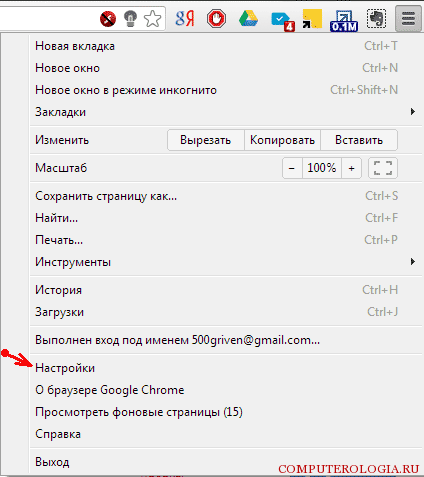
Pasi shfletimi me skeda të jetë konfiguruar sipas dëshirës tuaj, duhet të kuptoni dosjen në të cilën do të vendosen shkarkimet. Është e dëshirueshme që ajo të mos jetë e vendosur në diskun e sistemit. Pastaj edhe kur të riinstaloni sistemin, nuk do t'i humbni skedarët e shkarkuar. Për ta bërë këtë, zgjidhni lidhjen Cilësimet e avancuara. Këtu gjejmë linjën e shkarkimit dhe klikojmë Edit. Zgjidhni diskun në të cilin do të ruhet dosja. Nga rruga, këtu mund të bëni gjithashtu një shenjë në mënyrë që çdo herë para fillimit të shkarkimit, shfletuesi të kërkojë një vendndodhje të ruajtjes.
Për ata që janë të interesuar se si të konfigurojnë Google Chrome, duhet të dini se mund të ndryshoni dhe pamjen shfletuesi. Për ta bërë këtë, ju mund të gjeni një shumëllojshmëri të gjerë temash në internet. Përveç kësaj, ato mund të bëhen në mënyrë të pavarur nga çdo imazh.
Krijimi i një motori kërkimi është një pikë e rëndësishme. Tipar dallues Shfletuesi i Google Chrome është se në të shiriti i adresave shërben njëkohësisht si shirit kërkimi. Për të ndryshuar këto parametra, në dritaren Settings gjejmë seksionin Search. Motori i parazgjedhur i kërkimit për shfletuesin është Google, por ju mund, për shembull, . Për të ndryshuar situatën, zgjidhni Menaxhimi i motorit të kërkimit. Në rreshtin e kërkuar, zgjidhni një motor kërkimi ose nga sistemet më të njohura të paraqitura, ose shtoni burimin tuaj që nuk është në listë.
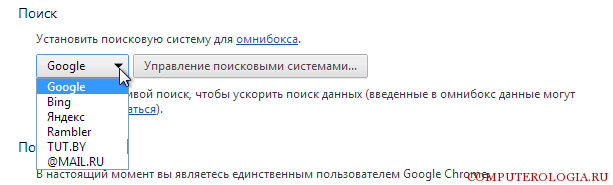
Nëse shkoni te Dyqani i Uebit i Chrome, do të shihni mjaft shtesa të ndryshme të kromit që mund t'ju duhet të konfiguroni gjithashtu. Pra, Select Search mund të jetë i dobishëm. Kjo shtojcë ju lejon të kërkoni shpejt informacionin që ju nevojitet. Pas instalimit të kësaj shtesë, thjesht duhet të nënvizoni pasazhin e dëshiruar në tekst. Mbi përzgjedhjen do të shfaqen emrat e motorëve të kërkimit që dëshironi të përdorni për kërkimin tuaj. Klikoni në cilindo prej tyre, pas së cilës do të fillojë procesi i kërkimit.
Llogaria e Google
Një llogari Google është një gjë e përshtatshme, siç e dinë shumë përdorues. Një llogari Google ofron shumë mundësi për ata që nuk mund ta imagjinojnë jetën e tyre pa internet. Për më tepër, mund të jetë gjithashtu i dobishëm kur konfiguroni shfletuesin Google Chrome. Google mund të ruajë cilësime të ndryshme të shfletuesit, duke përfshirë pamjen, faqeshënuesit, fjalëkalimet, etj.
Ky funksion është shumë i dobishëm nëse do ta riinstaloni sistemin. Përveç kësaj, përdoret nga ata që kanë nevojë për disa pajisje teknike. Me fjalë të tjera, nuk keni nevojë të transferoni manualisht të gjitha cilësimet e Google Chrome, pasi ato do të ruhen automatikisht.
Pra, ne kemi shqyrtuar cilësimet kryesore të Google Chrome që do t'i nevojiten përdoruesit pas instalimit të këtij shfletuesi në kompjuter. Sigurisht, ka cilësime të tjera që gjithashtu mund të jenë mjaft të dobishme. Epo, mos harroni, pasi të ndryshoni cilësimet e shfletuesit, merrni parasysh shtojcat dhe ato që ofrohen për këtë shfletues interneti.
Sot, shumë njerëz preferojnë të lundrojnë në internet duke përdorur shfletuesin Google Chrome. Jo të gjithë përdoruesit e dinë se si ta konfigurojnë atë, që do të thotë se ju duhet t'i ndihmoni ata të zgjidhin këtë problem. Sigurisht, kjo pyetje shpesh shqetëson përdoruesit fillestarë, por është e mundur që njerëzit më me përvojë të zbulojnë diçka të re për veten e tyre.
Që nga fillimi i tij, shfletuesi i uebit Google Chrome ka zënë një pozicion udhëheqës midis shfletuesve të tjerë. Shpejtësia e ngarkimit të faqeve në "Chrome" shkaktoi kënaqësi tek përdoruesit e internetit. Nuk ka asgjë të tepërt në ndërfaqen e këtij shfletuesi në internet - vetëm opsionet më të nevojshme. Në përgjithësi, ka shumë përparësi, dhe meqenëse ky shfletues mund të shkarkohet absolutisht falas nga faqja zyrtare e internetit, mund ta shihni vetë.
Shkarkimi dhe instalimi i shfletuesit
Pra, para se t'i përgjigjeni pyetjes se si të konfiguroni shfletuesin Google Chrome, duhet ta shkarkoni dhe instaloni në kompjuterin tuaj. Për ta bërë këtë, hapni ndonjë motor kërkimi dhe në kolonën përkatëse shkruani kërkesën "shkarko google chrome". Pastaj shkoni në faqen zyrtare të internetit dhe klikoni në butonin "Shkarko Chrome". Hapi tjetër është leximi Kushtet e përdorimit dhe shënoni dy opsione me një kuti kontrolli: njëra prej tyre është përgjegjëse për dërgimin e informacionit te zhvilluesit në lidhje me dështimet dhe gabimet e shfletuesit të internetit, e dyta cakton "Chrome"
Tani do t'ju duhet të ekzekutoni skedarin e shkarkuar ChromeSetup dhe të prisni për një kohë derisa të përfundojë instalimi i shfletuesit të internetit. Vlen të përmendet se i gjithë procesi zhvillohet me pak ose aspak pjesëmarrje të përdoruesit, megjithatë, ekziston një kusht - do t'ju duhet një lidhje interneti, sepse skedarët e nevojshëm për instalim "ngarkohen" nga faqja.
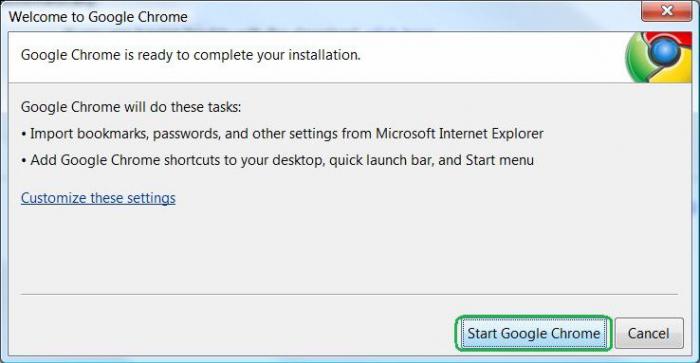
Kjo eshte e gjitha! Ju keni shkarkuar dhe instaluar Google Chrome. Lexoni se si ta konfiguroni atë.
cilësimet bazë
Për të kryer ndonjë manipulim në cilësimet e shfletuesit të internetit, duhet të shkoni në seksionin e duhur. Duke hapur shfletuesin, hapni menunë e tij duke shtypur butonin me tre vija paralele (këndi i djathtë i ekranit). Tani në listën rënëse, referojuni artikullit "Cilësimet".
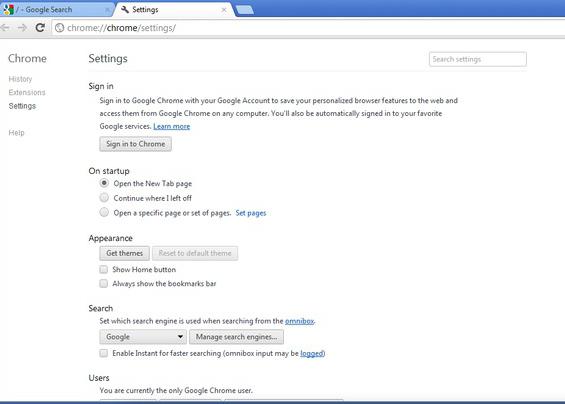
Pas këtyre hapave të thjeshtë, do të hapet seksioni që ju nevojitet, ku mund të:
Identifikohu në llogarinë tënde të Chrome për të sinkronizuar të gjitha skedat, fjalëkalimet dhe më shumë. Si rezultat, do të jeni në gjendje të identifikoheni në llogarinë tuaj të Google Chrome nga një pajisje tjetër dhe të përdorni të gjitha të dhënat e ruajtura në shfletues.
Ju keni mundësinë për të personalizuar faqja e fillimit"Google Chrome", por kjo do të diskutohet pak më vonë.
Ndryshoni pamjen e shfletuesit të internetit duke klikuar butonin "Zgjidhni temën".
Vendosni motorin e kërkimit që preferoni të përdorni.
Shtoni përdorues nëse dikush tjetër po punon në shfletues përveç jush.
Përveç kësaj, mund të vendosni "Chrome" si shfletuesin tuaj të paracaktuar të internetit.
Cilësimet shtesë
Duke lëvizur poshtë faqes, përdoruesi mund të hapë cilësime shtesë duke klikuar lidhjen e duhur. Ka dy butona në bllokun "Të dhënat personale": "Pastro historikun" dhe "Cilësimet e përmbajtjes".
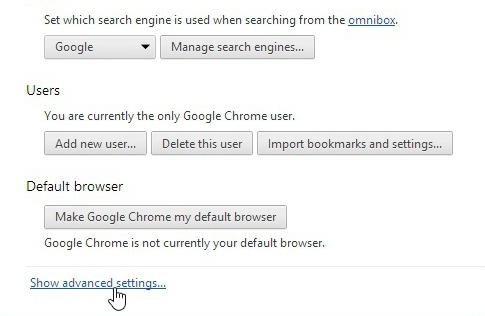
Duke klikuar mbi të parën, përdoruesi mund të fshijë biskota, historiku i sajteve të vizituara dhe shkarkimeve. Në këtë rast, ju mund të hiqni qafe të dhënat e ruajtura për një periudhë të caktuar kohe.
Butoni i dytë ju lejon të personalizoni shfaqjen e imazheve, bllokimin e dritareve pop-up, vendndodhjen, etj. Si rregull, nuk rekomandohet të ndryshoni asgjë këtu, por nëse nuk keni frikë të eksperimentoni, mund të provoni të ndryshoni disa opsione.
Pra, pasi të keni instaluar Google Chrome, keni mësuar se si ta konfiguroni atë. Megjithatë, kjo nuk është e gjitha. Tjetra, duhet të merrni parasysh detaje të tilla të rëndësishme si "Paneli Express" dhe "Faqja e Fillimit". Është me konfigurimin e tyre që përdoruesit më së shpeshti kanë probleme.
"Paneli ekspres"
Në "Google Chrome" është një listë e faqeve më të vizituara. Sidoqoftë, kjo nuk është shumë e përshtatshme, kështu që rekomandohet të instaloni një nga shtesat e shfletuesit. Në mënyrë tipike, shumica e përdoruesve instalojnë " Faqeshënuesit vizualë" nga motori i kërkimit Yandex. Mund të zgjidhni një opsion tjetër.
Para së gjithash, hapni menunë "Chrome" dhe zgjidhni seksionin "Cilësimet". Do të hapet një faqe me nënseksionin "Zgjerime" në të majtë. Ashtu siç ju nevojitet. Në fund do të shihni lidhjen "Më shumë shtesa", pasi të klikoni mbi të cilën do të hapet dyqani i shtesave për Google Chrome.
Në shiritin e kërkimit, shkruani frazën, për shembull, Speed Dial FVD, dhe zgjidhni opsionin me 3D në bllokun "Extensions". Në të djathtë ka një buton "Instalo", nëse klikoni mbi të, kjo shtesë do të instalohet në shfletuesin tuaj.
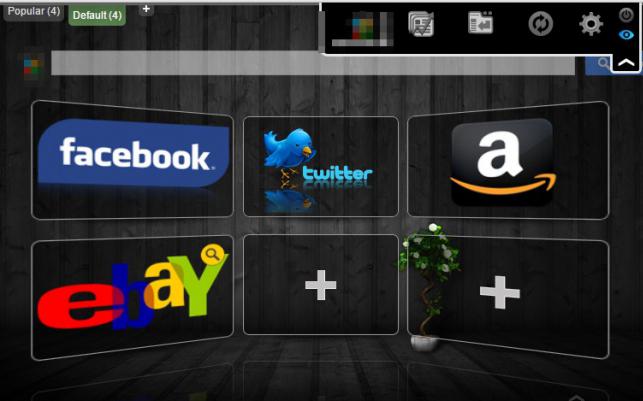
Me shtimin e faqeve në "Faqeshënuesit vizualë" mund ta kuptoni vetë. Siç mund ta shihni, është e lehtë të ndryshosh "Google Chrome Express Dial". Mund ta personalizoni sipas dëshirës.
faqja e fillimit
Dhe tani rekomandohet që të njiheni me cilësimet e faqes që do të hapen kur të filloni shfletuesin. Si rregull, shumë përdorues përdorin faqen e një prej motorëve të kërkimit si "Faqja kryesore". Sidoqoftë, mund të mos dëshironi që shfletuesi të hapë një "motor kërkimi" pas nisjes.
Pra, ju jeni duke punuar në shfletuesin Google Chrome. Si të vendosni skeda në këtë shfletues uebi? Në fakt, gjithçka është mjaft e thjeshtë. Shkoni te "Cilësimet" dhe kushtojini vëmendje bllokut "Hap në fillim". Këtu keni disa opsione:
Nëse kontrolloni kutinë e kontrollit " Tab i ri", kur të nisni Chrome, do të hapet Express Dial.
Nëse vendosni kutinë e zgjedhjes pranë opsionit "Më parë skeda të hapura", faqet që keni parë përpara se të mbyllni shfletuesin duke klikuar butonin "Mbyll" do të ngarkohen.
Duke kontrolluar opsionin e tretë, do të jeni në gjendje të specifikoni faqet që duhet të ngarkohen pas fillimit të shfletuesit të internetit.
Cili opsion të zgjidhni varet nga ju.
konkluzioni
Tani që keni instaluar Google Chrome në kompjuterin tuaj, mësuat se si ta konfiguroni atë, mësuat si të ndryshoni faqja e fillimit, mund të filloni me siguri të vlerësoni përfitimet e këtij shfletuesi të internetit. Me shumë mundësi, nuk do të zhgënjeheni.
Cilësimet e programit që ju lejojnë të shikoni faqe të ndryshme në internet në çdo kohë mund të jetë e nevojshme nga përdoruesit e rrjetit. Instalimi i filtrave, videove dhe fotografive, shtimi dhe heqja e skedave - e gjithë kjo bëhet përmes një prej seksioneve të programit.
Jo të gjithë mund të hyjnë shpejt në modalitetin e cilësimeve dhe nuk ka gjithmonë kohë të mjaftueshme për t'u marrë me këtë proces.
Hyni duke përdorur panelin e shfletuesit
Përdoruesit do të jenë në gjendje të kryejnë operacionet e nevojshme dhe të bëjnë rregullimet e nevojshme në menunë përkatëse të ofertës. Për pajisje celulare, laptopë, kompjuterët personalë, algoritmi i hyrjes doli të jetë saktësisht i njëjtë, por përbëhet nga veprimet logjike të mëposhtme:
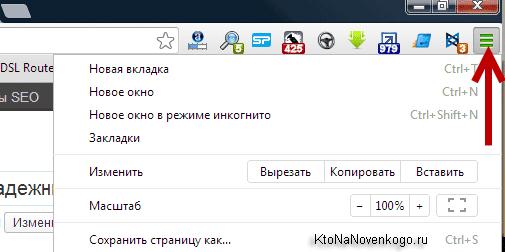
Pothuajse në të gjitha versionet e specifikuar aplikacioni celular, seksioni i cilësimeve hapet në të njëjtën mënyrë. Nëse cilësimet e shfletuesit nuk hapen, përdoruesi mund të përpiqet të përdorë një metodë tjetër ose të kontaktojë një specialist.
Hapja e cilësimeve të shfletuesit në menynë e përgjithshme të pajisjes multimediale
Nëse shiriti i veglave nuk funksionon në një aplikacion ose funksionimi i tij është jashtëzakonisht i pasaktë, përdoruesi duhet të përpiqet të ringarkojë ose përditësojë programin. Nëse kjo nuk ju ndihmon, duhet të përpiqeni të hapni Google Chrome në këtë mënyrë:
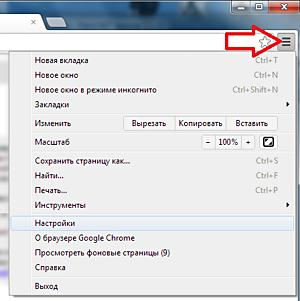
Mosfunksionimet në lidhje me cilësimet e hapjes shpesh ndodhin vetëm për arsyet e mëposhtme:
- të vjetruara software pajisje kompjuterike, smartphone, tablet, laptop;
- versioni i shfletuesit celular ose kompjuterik është i vjetëruar;
- ka keqfunksionime në funksionimin e vetë pajisjes multimediale;
- nuk ka lidhje të qëndrueshme me rrjetin mbarëbotëror.
Shfletuesi i personalizuar nuk funksionon gjithmonë si duhet në pajisje modele specifike. Informacion në lidhje me përputhshmërinë e një të veçantë teknologji kompjuterike dhe programin e specifikuar, përdoruesit mund ta marrin gjithmonë në internet, pasi të kontaktojnë qendrën pas sherbimit te shitjes.
Instalimi i një versioni të papërshtatshëm të shfletuesit është arsyeja që çon në funksionimin e tij të gabuar dhe pamundësinë për të hapur menynë e cilësimeve. Nëse përdoruesi nuk ka njohuri të mjaftueshme për të konfiguruar vetë funksionimin e saktë të aplikacionit, ai duhet të kontaktojë qendrën e shërbimit. Vetëm specialistë me përvojë do të jenë në gjendje të eliminojnë saktë defektet ekzistuese dhe të konfigurojnë shfletuesin në mënyrë të tillë që të mos shfaqen probleme të reja.
Ka dy mënyra për të hapur seksionin e cilësimeve, por nëse ky proces dështon, duhet të mendoni për praninë e problemeve serioze. Një pajisje multimediale duhet t'i besohet një specialisti, duke respektuar të gjitha veprimet e tij, në mënyrë që të mësojë në mënyrë të pavarur se si të menaxhojë pajisjet e një plani të tillë, të konfigurojë programet për shfletimin në internet dhe aplikacione të tjera të këtij lloji.
Ky artikull përmban udhëzues i detajuar, si mund të rivendosni cilësimet, të konfiguroni shtojcat, faqeshënuesit, faqet fillestare, motorin e kërkimit dhe veçori të tjera të Google Chrome. Udhëzuesi do të jetë i dobishëm kryesisht për njerëzit që janë larg punës me një kompjuter dhe veçanërisht me këtë shfletues, por përdoruesit me përvojë do të mund të mësojnë gjithashtu diçka të dobishme për veten e tyre.
Si parazgjedhje, Google Chrome është vendosur të kërkojë duke përdorur shërbimin Google. Është mjaft i mirë dhe popullor, por shumë përdorues preferojnë konkurrentët: Yandex, Bing, Mail.ru. Për të zgjedhur një motor kërkimi, duhet të shkoni te cilësimet e shfletuesit:
Ndryshimet do të aplikohen automatikisht dhe do të ruhen në profilin tuaj. Tani mund të përdorni shërbimin e kërkimit Yandex direkt në shiritin e adresave të Google Chrome.
Skedarët e shkarkuar
Si parazgjedhje, shfletuesi i internetit ruan skedarët në disku i sistemit në dosjen personale të përdoruesit. Nëse jeni duke përdorur shumë HDD, rekomandohet që të shkarkoni përmbajtje nga rrjeti në një media të ndryshme nga ajo në të cilën është instaluar Windows. Vendosja e një dosje shkarkimi është e lehtë:
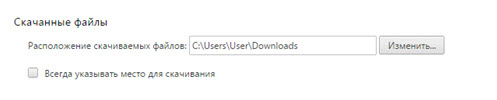
Faqja kryesore
Faqja kryesore është burimi ku do të ridrejtoheni kur të hapni shfletuesin tuaj. Kjo mund të jetë një faqe lajmesh, Vkontakte ose të tjera. mediat sociale, një faqe me një listë të faqeve tuaja më të vizituara, ose thjesht një skedë me një shirit kërkimi.
Hapni cilësimet, si herët e mëparshme. Kategoria e kërkuar është "Në fillimin, hap". Ka tre artikuj për të zgjedhur.
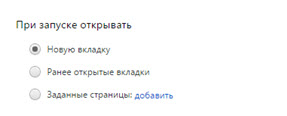
- Skeda e re - Hap një faqe të zbrazët me një motor kërkimi dhe një panel të burimeve tuaja të preferuara.
- Skedat e hapura më parë - do të hapen të gjitha faqet që ishin të hapura para mbylljes së fundit të shfletuesit.
- Faqet e paracaktuara - ju lejon të zgjidhni një faqe specifike kryesore, për shembull, Vkontakte.
Plugins
Shtojcat, ose shtesat, janë mini-programe që lidhen me Google Chrome dhe shtojnë funksionalitete shtesë. Kjo mund të jetë njohja e çdo formati, për shembull, FB2 ose DJVU, i integruar redaktori i tekstit, menaxhimi i bllokimit të reklamave, mbrojtja e fëmijëve, skeda shtesë nga Yandex dhe shumë më tepër. Konsideroni të lidhni shtesën duke përdorur shembullin e një shtojce për cilësimet shtesë të Vkontakte:
- Si herët e mëparshme, shkoni te cilësimet e shfletuesit të internetit.
- Në menynë në të majtë, duhet të zgjidhni artikullin "Zgjerime" - ndodhet menjëherë mbi artikullin e cilësimeve.
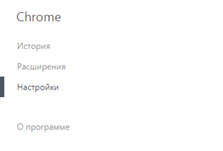
Tani që aplikacioni është instaluar, ai do të shfaqet në listën e të instaluarve dhe mund ta përdorni në çdo kohë. Shtojcat e panevojshme mund të hiqen lehtësisht duke klikuar në ikonën e koshit në të djathtë të emrit. Pothuajse të gjitha aplikacionet që mund të instalohen në shfletuesin Yandex do të shkojnë gjithashtu në Chrome, gjë që e bën shumë të lehtë kalimin midis këtyre dy programeve.
Cilësimet e fshehura
prek ekstra fshehur cilësimet e google Chrome rekomandohet vetëm për përdoruesit e avancuar që e dinë se çfarë po bëjnë. Njerëzit e zakonshëm këtu mund të kenë nevojë vetëm të aktivizojnë NNAPI. Le të hedhim një vështrim në këtë temë si shembull:

Nëse aksidentalisht keni ndezur diçka që e bën të vështirë punën, zgjidhja më e mirë është të rivendosni cilësimet.
Pasi të jetë instaluar shfletuesi, hapi i parë është ta konfiguroni atë "për veten tuaj". Kjo duhet të bëhet për punë të mëtejshme të rehatshme. Ky artikull do të diskutojë se si të konfiguroni siç duhet shfletuesin Google Chrome.
Së pari, shkoni te cilësimet dhe për ta bërë këtë, klikoni në butonin me tre vija horizontale dhe zgjidhni artikullin Cilësimet.
Menuja e shfletuesit ka katër kategori: Historia, Zgjerimet, Cilësimet, Ndihma. Ne jemi të interesuar për seksionin e zgjedhur, pasi të gjitha të tjerat janë një bisedë më vete.
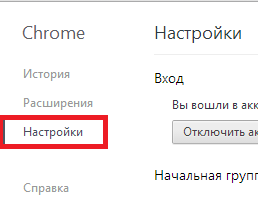
Çfarë ka për të ngritur?
Gjëja e parë që duhet të bëni është të hyni në llogarinë tuaj nëse nuk e keni bërë tashmë. Nëse e keni përdorur më parë Llogaria e Google, më pas pas hyrjes do të kryhet sinkronizimi i mëposhtëm:
- aplikacionet e instaluara në Google Chrome (nëse keni përdorur shfletuesin dhe llogarinë Google nga një kompjuter tjetër ose keni riinstaluar shfletuesin);
- zgjerime;
- cilësimet e shfletuesit;
- plotësimi automatik;
- cache omnibox;
- faqeshënuesit;
- fjalëkalimet
- hapni skedat.
Nëse nuk keni një llogari, shfletuesi do të ofrojë krijimin e një të tillë. Ne nuk ju këshillojmë të refuzoni, pasi vetëm sinkronizimi kushton shumë.
Gjëja e dytë që duhet të bëni është të vendosni faqen e fillimit. Këtu mund të zgjidhni një faqe aksesi të shpejtë, të rivendosni sesionin e fundit ose të futni adresën e sajtit që dëshironi të shihni si sajtin fillestar.
Gjëja e tretë që duhet të bëni është të vendosni motorin e kërkimit të paracaktuar. Sigurisht, përpara cilësimeve tuaja, do të jetë Google, por nëse jeni mësuar të përdorni të njëjtin Yandex, atëherë zgjidhni atë nga menyja rënëse.

Gjëja e katërt që duhet të bëni është të vendosni fjalëkalime të ruajtjes. Nëse shfletuesi përdoret nga disa persona nën një llogari ose në thelb refuzoni t'i ruani ato për arsye sigurie, pastaj çaktivizoni ofertën për të ruajtur fjalëkalimet, pasi kjo veçori është aktivizuar si parazgjedhje. Për ta bërë këtë, klikoni Shfaq cilësimet e avancuara dhe hiqni zgjedhjen Oferta për të ruajtur fjalëkalimet për faqet e internetit. Këtu mund të çaktivizoni edhe plotësimin automatik të formularëve të internetit.
Gjëja e pestë që duhet të bëni është të vendosni shtegun për shkarkime. Nëse vendi juaj i preferuar është, të themi, desktopi, atëherë në linjë Vendndodhja e shkarkimit klikoni Ndryshimi dhe zgjidhni Desktop. Opsionale, mund të specifikoni çdo vendndodhje përveç dosjeve të mbrojtura. Kontrolloni kutinë pranë cilësimit Kërkoni një vendndodhje për të ruajtur çdo skedar përpara se të ngarkoni nëse preferoni të renditni shkarkimet ashtu siç shkarkohen.
Cilësimet ad hoc: nëse më parë keni përdorur një shfletues tjetër në të cilin keni faqerojtës, mund t'i importoni ato në Chrome duke klikuar butonin Importoni faqeshënuesit dhe cilësimet.
Siç nënkupton edhe emri, nëse dëshironi, mund të transferoni jo vetëm faqet e ruajtura, por edhe historinë tuaj të shfletimit, faqet me fjalëkalime të ruajtura dhe motorët e kërkimit.
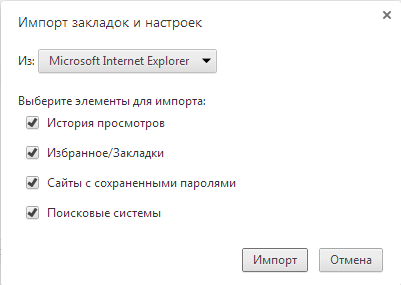
Nëse përdorni një server proxy për punë, atëherë mund të bëni të gjitha cilësimet përkatëse duke klikuar në butonin Ndrysho cilësimet e proxy.
Nëse pamja e shfletuesit luan një rol të madh, atëherë seksioni i duhur i cilësimeve do t'ju ndihmojë të instaloni temën e duhur. Ekziston një përzgjedhje e mirë, prandaj sigurohuni që të zgjidhni diçka të përshtatshme.

Këtu mund të vendosni / hiqni ikonën nga faqja kryesore(shënuar me një katror të kuq) dhe bëj që shiriti i faqeshënuesve të mos zhduket.
